智能选择——选择对象的新体验
返回智能选择——选择对象的新体验
大家好,上一篇文章中,我们提到了最强大的功能之一“智能鼠标”,希望那篇文章对大家有所帮助。今天我们来聊聊另一个方便的智能功能——“智能选择”。
此功能位于“扩展工具”选项卡中,类似于“快速选择”命令那样,按对象的类型和属性筛选后创建选择集。这意味着用户可以按指定条件选择要搜索的对象。

(“智能选择”位于“扩展工具”选项卡上)
系统提供8个筛选项,包括对象类型、颜色、图层、线型、线宽、块名、光栅图名、外部参照名。

(8个筛选项)
与传统的过滤器不同的是,使用“智能选择”命令时,相关的对象会在选择过滤项后立即显示,无需设置完所有过滤项,再关闭面板后,才能看到你想要的内容,这是“智能选择最强大的地方。
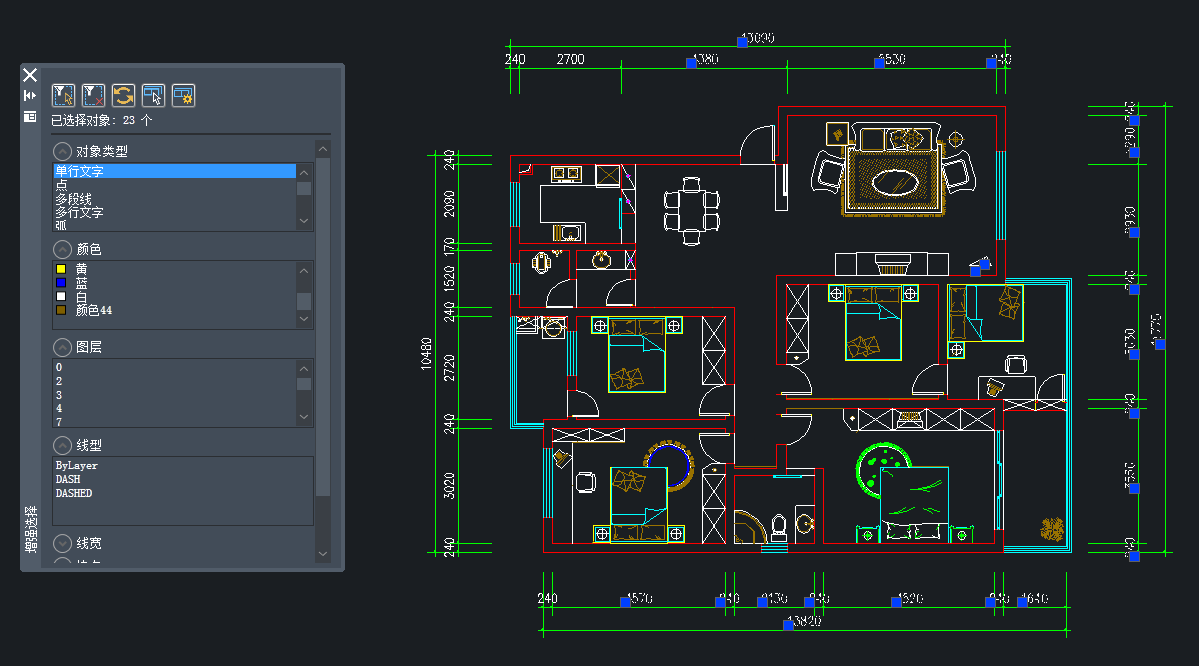
(即时显示对象)
另外值得一提的是,“智能选择”能够选择多个过滤选项,帮助您更准确地定位对象。

以上图为例,如果只选择“0”图层,则有153个对象被选中,让我们向前一步再加上颜色中的一个条件“颜色44”,现在只选中了24个对象,选择的过滤器选项越多,可以从绘图中更精确地获得对象。
这个功能在一些复杂的图形中特别有用,假设有成千上万个对象在几十层甚至几百层中,没有办法找到对象。但是现在有了“智能选择”,无论图形多么复杂,你都可以在几秒钟内抓住你需要的东西!
这就是我分享的“智能选择”,是不是很有趣,赶快下载中望 CAD试用吧!














